1、首先我们打开word,文档,新建一个空白页面,然后在页面中输入部分文字内容即可,如下图所示。

2、输入文字内容之后,我们点击上方的页面布局,选择水印,然后选择自定义水印即可。
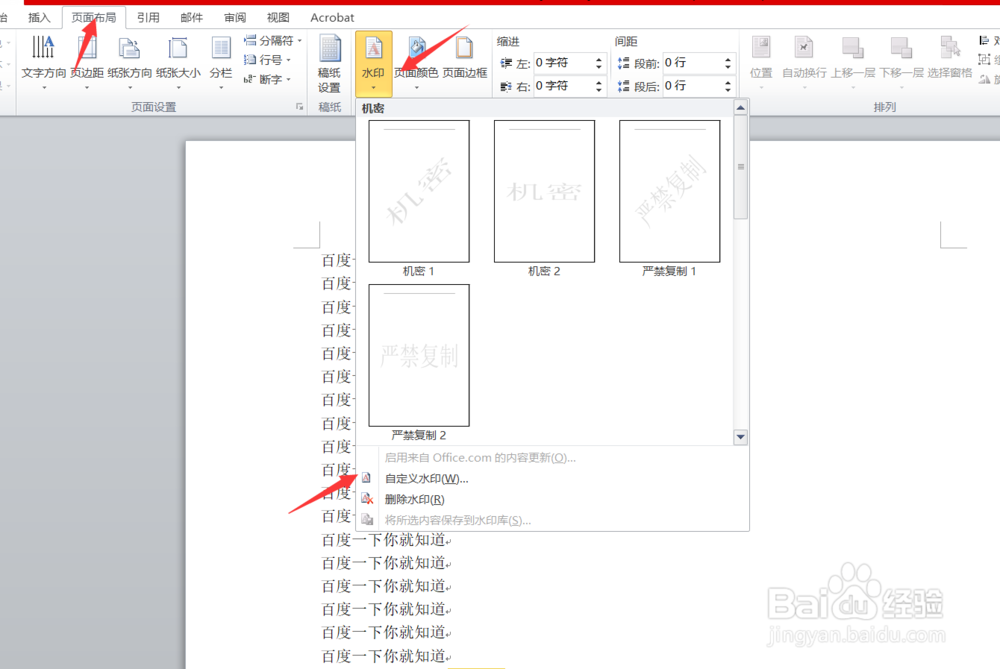
3、选择自定义水印之后,我们可以看到有无水印,图片水印,文字水印,我们选择图片水印,然后点击选择图片。
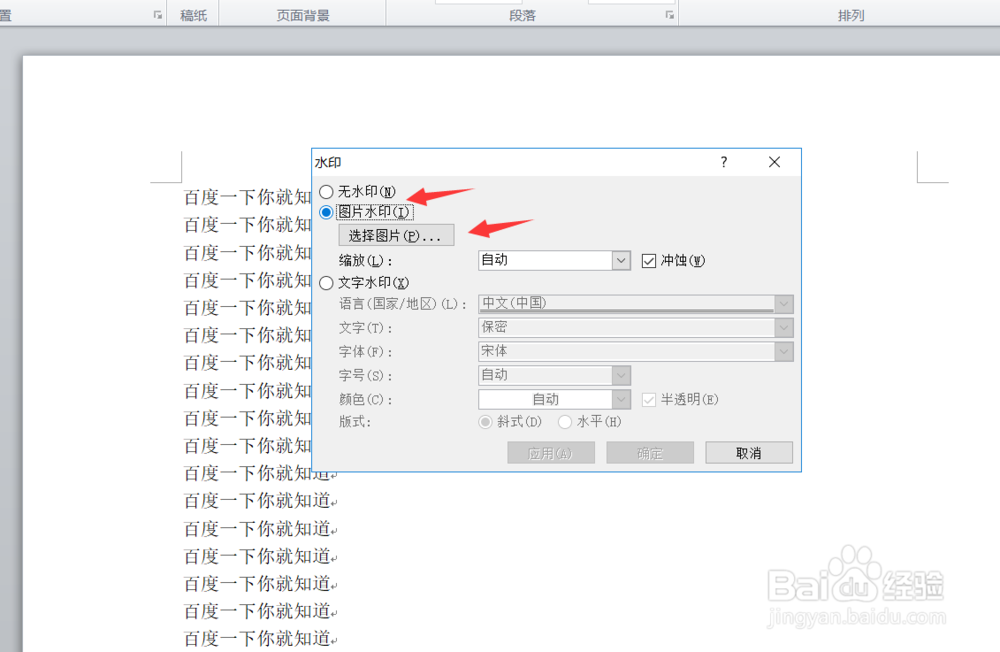
4、选择图片水印之后,我们找到存储好的图片位置,然后选中图片,点击插入即可。
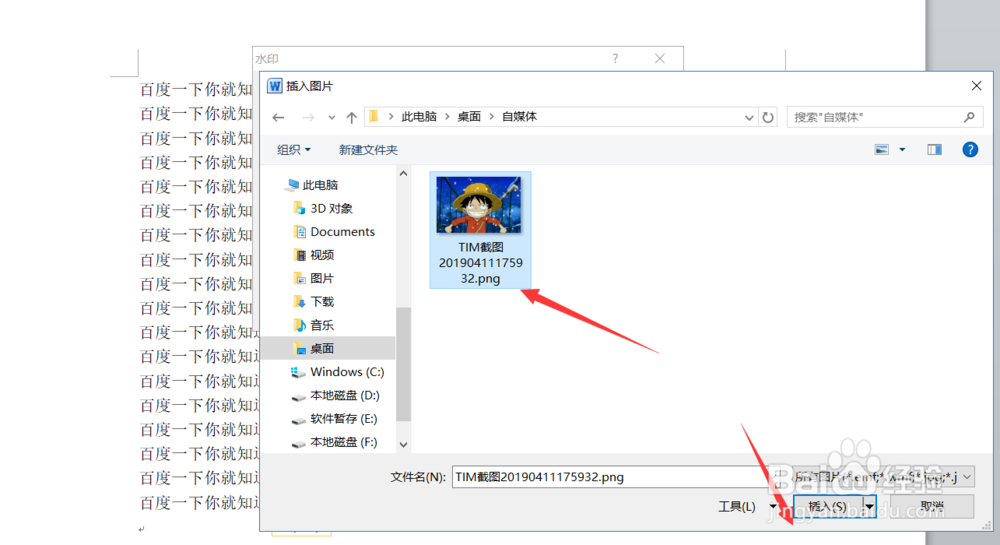
5、插入图片之后,我们设置图片的缩放为200%或150%均可。
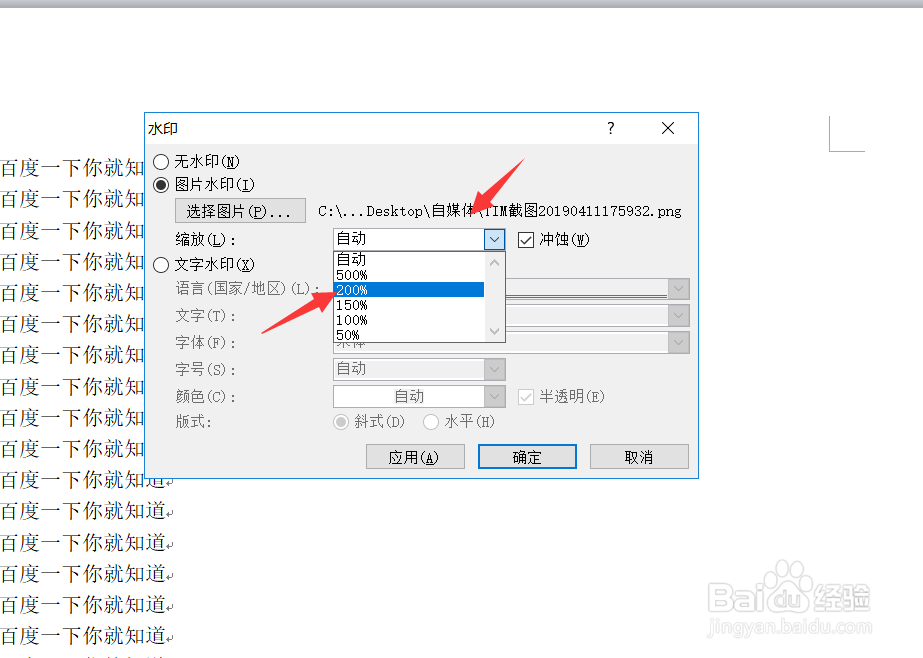
6、接着我们设置水印的图片,效果为冲蚀,也可以选择不冲蚀,如下图所示。
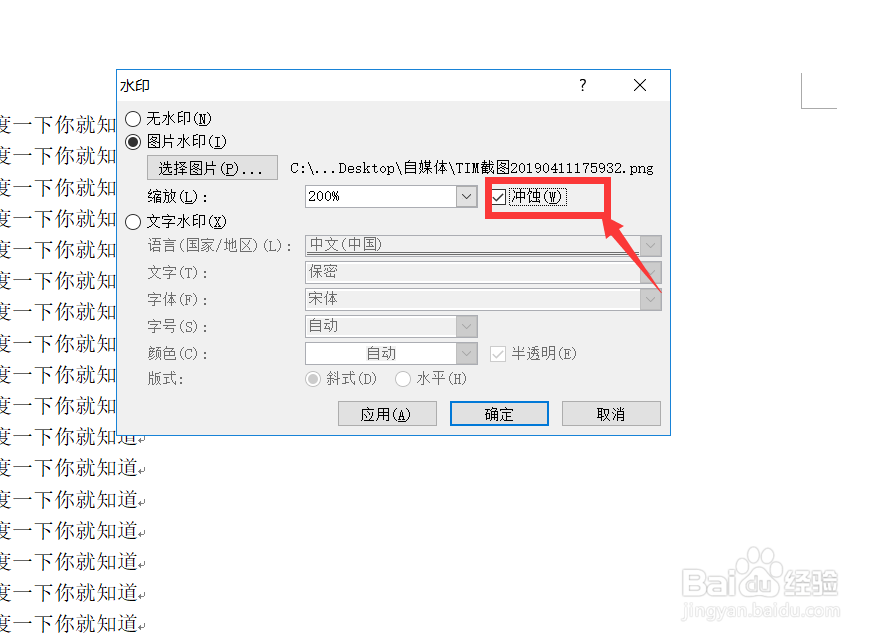
7、设置完成之后我们点击确定,然后可以看到我们图片水印已经插入了,但是比较淡。

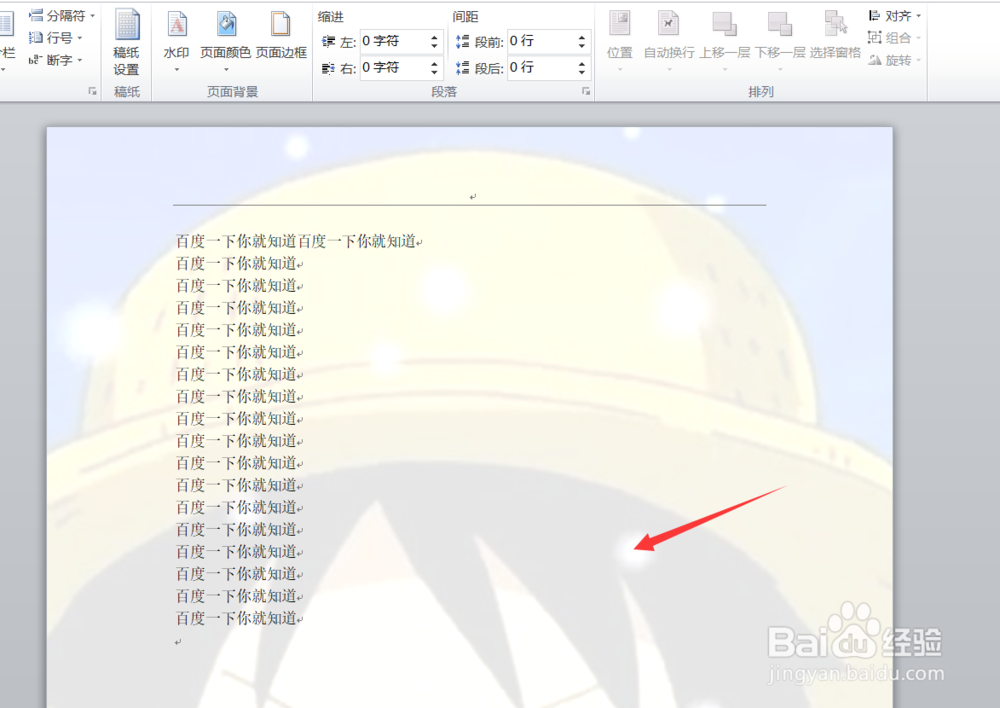
8、当然我们可以继续设置,将冲蚀的效果给取消。那样图片水印就比较明显了。

9、最后如果说我们不喜欢这个水印的话,我们点击上方的水印,点击删除水印,就可以将水印给删除了。
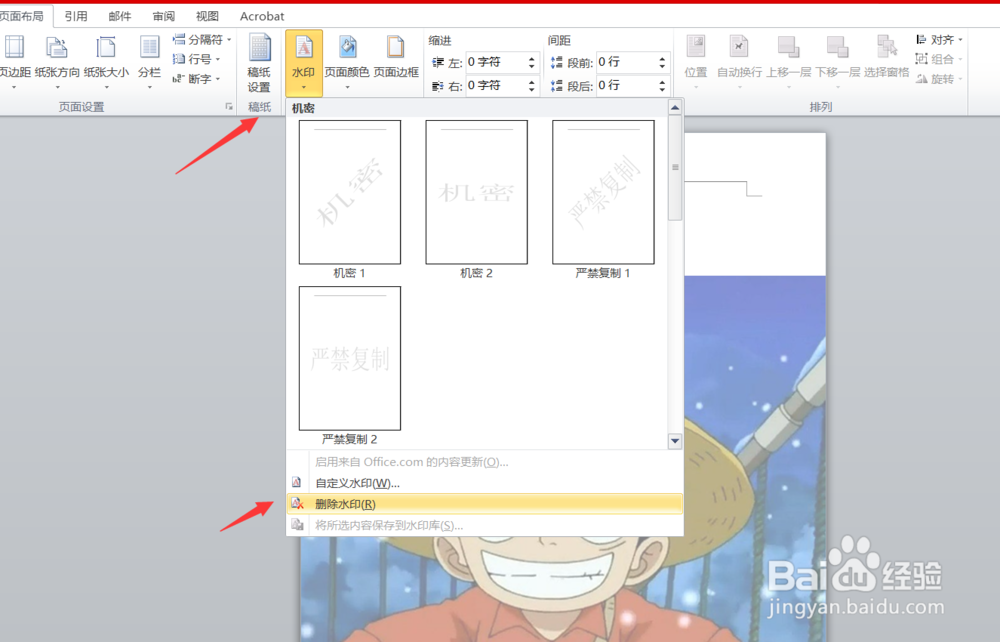
10、好了,今天的word如何添加图片水印教程就为大家介绍到这里,希望对大家有所帮助。